
miroのAI機能“miroアシスト”がすごい件
オンラインホワイトボードツールとして人気がある “miro”
その自由にアイデアを広げやすいUIは企画のアイデアを考えるのには必要不可欠なツールになってくれます。
この記事ではこの“miro”に実装されたAI機能である”miroアシスト”の便利な使い方をまとめています。
グルーピング、要約、シーケンス図の作成など企画が捗る機能が多いため気になる方はぜひ読んでみてください!
ターゲット
miroアシストの機能を知りたい方
miroでアイデア整理の作業を捗らせたい方
この記事でわかること
miroアシストの機能(グルーピング、要約、シーケンス図の作成)
また専用ブログでも同じ記事を取り上げており、こちらの方が見やすいので
興味があればこちらで読んでみてください!
miroについて知りたい方はこちらの記事で基本的な使い方を解説しているので合わせて読んでみてください!
miroアシストとは?
miroアシストはmiroに実装されているAI機能です。
生成AIを活用しているみたいでアイデアの生成や要約など様々なアシスト機能を使うことができます。
使い方は付箋やテキストなどを作成した後にツールバーに現れる青色の星アイコンをクリックすると使用することができます。

公式からも使っている様子の動画がサイトに載っています。
便利なmiroアシスト機能の紹介
それではここからはmiroアシストの中でも特に便利な機能に関して紹介していこうと思います。
グルーピング
まずはグルーピング機能です。
これは付箋でのmiroアシスト機能で使用でき、貼った付箋の内容をmiroアシストがグループに自動的に分類して振り分けてくれる機能です。
まずは付箋を以下の写真のように用意します。
今回はセミナーのアンケートを模して付箋を貼ってみました。
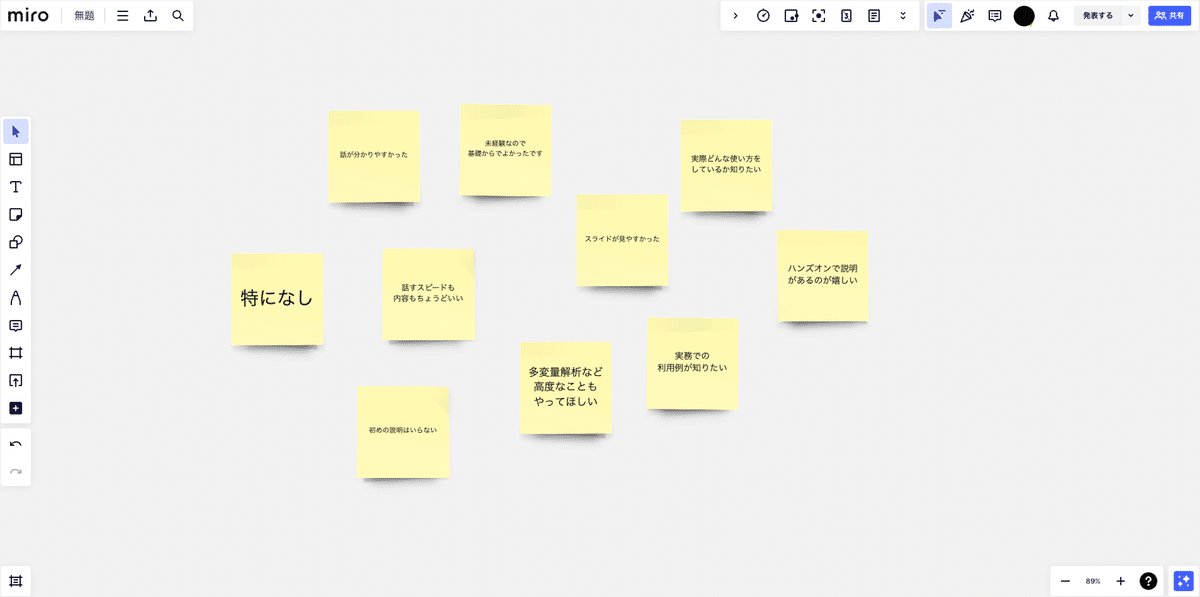
グルーピングを使いたいときはまず付箋を全選択してください。
すると以下の写真のようにツールバーが現れてmiroアシストが表示されます。
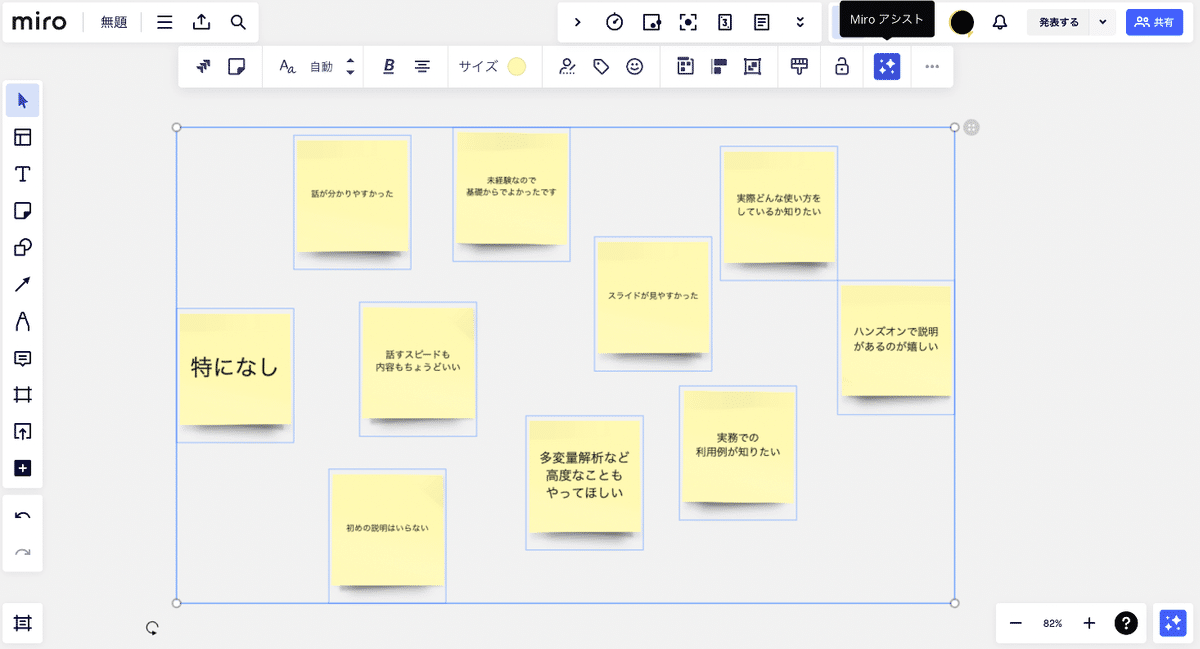
miroアシストを押すと使える機能が出てきます。
グルーピングには”キーワードごとにクラスター化する”や”感情ごとにクラスター化する”があるので分類したい目的に合わせて使い分けてください。
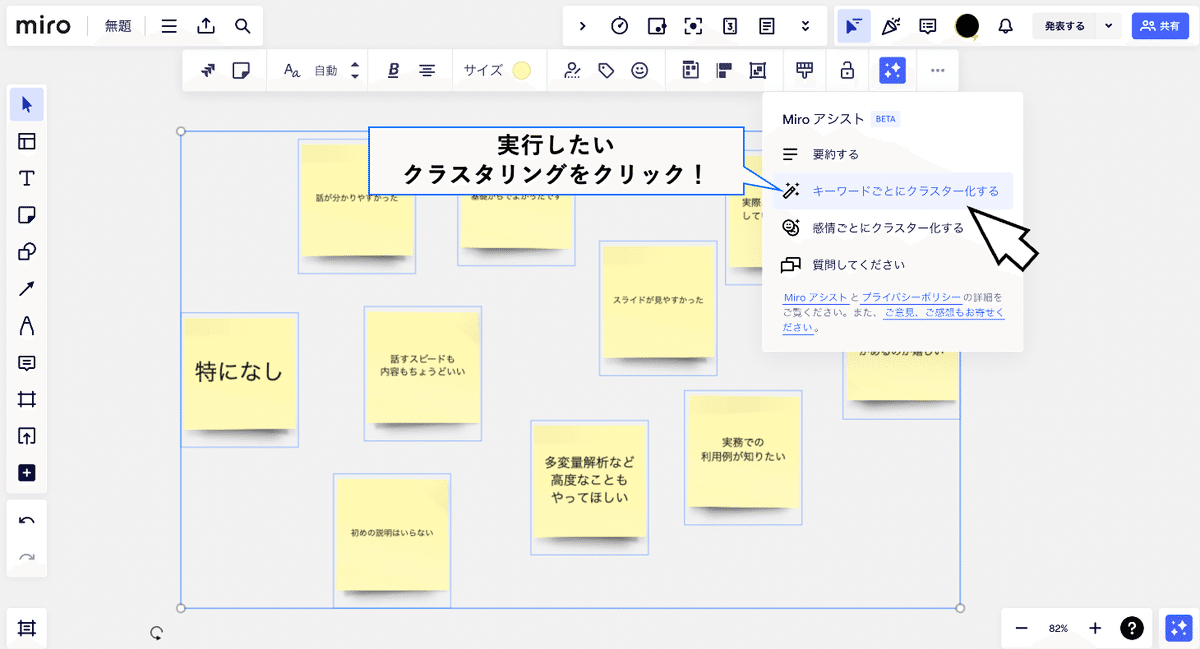
内容のまとまりで分けたい時は”キーワードごとにクラスター化する”
意見のポジティブ、ニュートラル、ネガティブで分けたい時は”感情ごとにクラスター化する”がおすすめです。
実際にキーワードごとで分けてみると以下のような結果になりました。
実例のグループ、ハンズオンに関する意見、内容のわかりやすさに対しての感想、その他で分けてくれていますね。
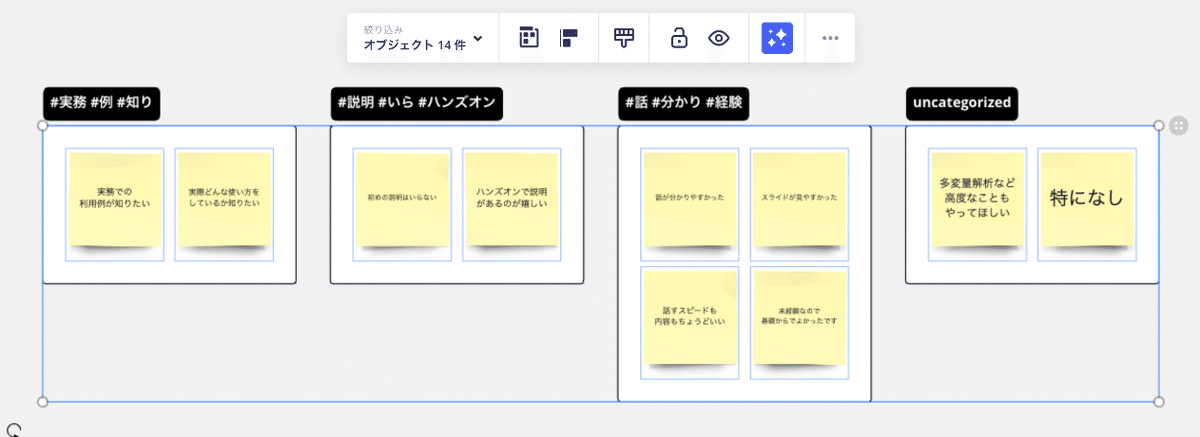
また、感情ごとで分けてみた時は以下のようになります。
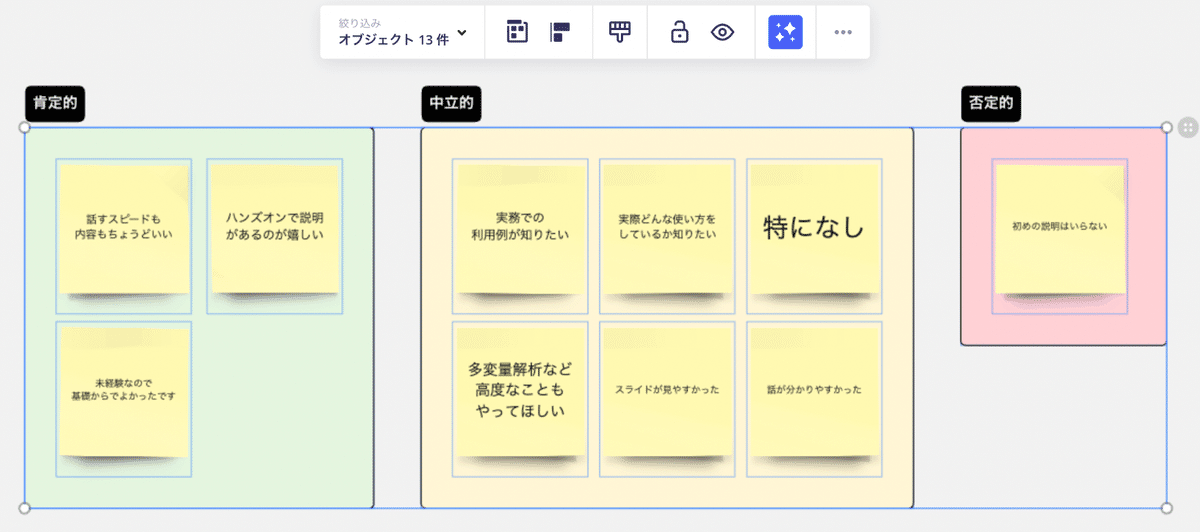
ポジティブ、ニュートラル、ネガティブにしっかり分けてくれていますね。
アイデアブレストなどでもっと付箋が多い時にはグルーピングも大変だったりするので、
この機能で大枠をまとめてから自分で組み直せば少し時間短縮になります。
要約機能
グルーピングの次に紹介するのは要約機能です。
こちらは選択した範囲にあるテキストを要約してくれます。
アイデアを見直そうとしてもあちらこちらに意見が溢れているときに正直1つ1つ確認するのはめんどくさい時もあるのでこの機能で要約してから確認することで内容の理解が進みます。
使い方は上記のグルーピングと同じで、要約したい範囲を選択するとツールバーにmiroアシストが出るのでそのタブにある要約機能を押すと使えます。
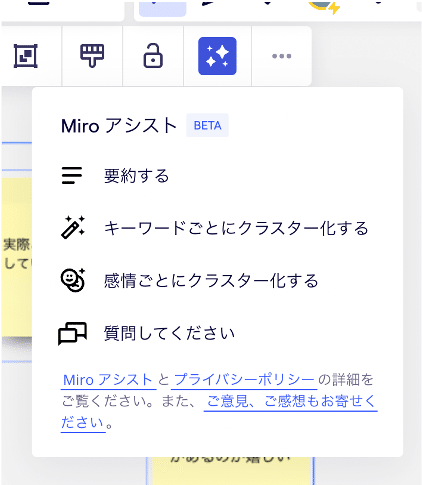
先ほどの付箋を増やしてみて要約してみた結果は以下の写真のようになりました。
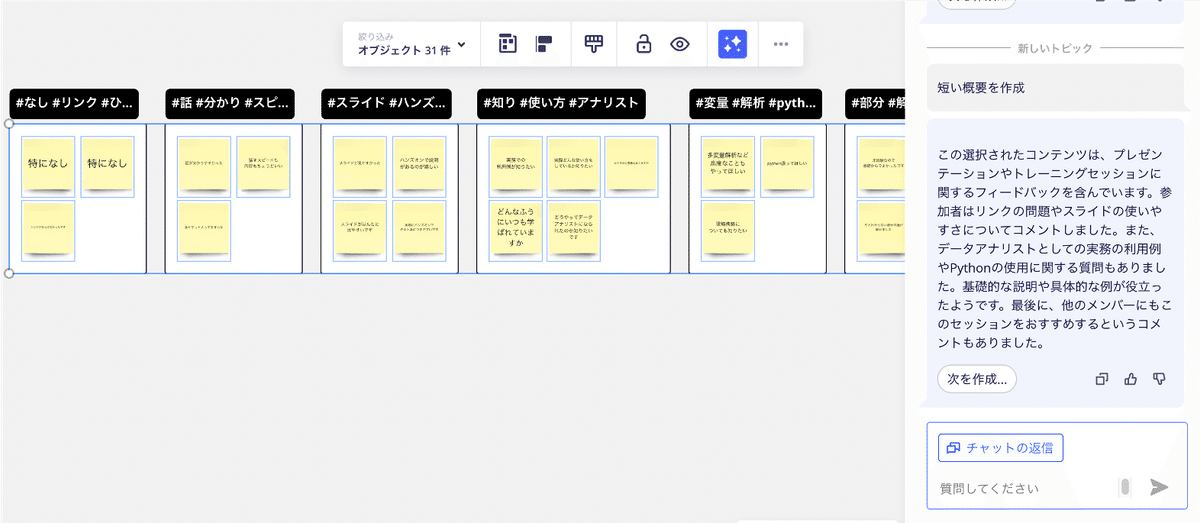
付箋が多くても要約だけ見れば何が意見としてあたのかがわかりますね。
MTGに欠席した時や過去のブレスト内容を思い出す際などに便利なのでぜひ使ってみてください!
シーケンス図作成
最後に紹介するのはシーケンス図の作成機能です。正直これが生成AI機能でできるのは驚きました。
みなさんが組織で業務を行う以上業務のフローは存在すると思います。
ただ、この業務フローをシーケンス図に整理するのは意外とめんどくさいです。
そんな時に簡単にmiroアシストを使えばシーケンス図のたたきを作成してくれます。
使い方は、まず左上のツールバーのハンバーガーメニューにカーソルを当てると”コマンドパレット”が現れます。
コマンドパレットをクリックするとその中に”シーケンス図を生成する”があるのでこちらを選択してもらい、
あとはご自身が作りたいシーケンス図の説明を入力してください。
※具体的に書くとそれに合わせてシーケンス図を修正してくれます。
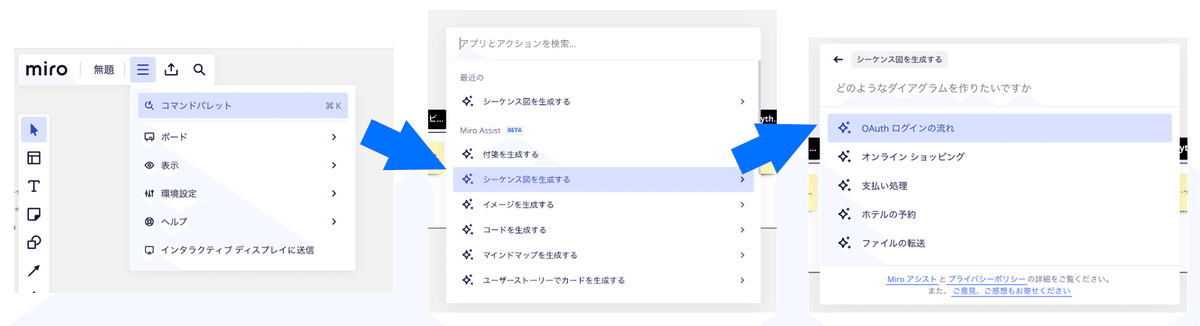
実際にGoogleFormを作成して回答してもらうフローと入力してみたところ以下のようにシーケンス図が作成されました。
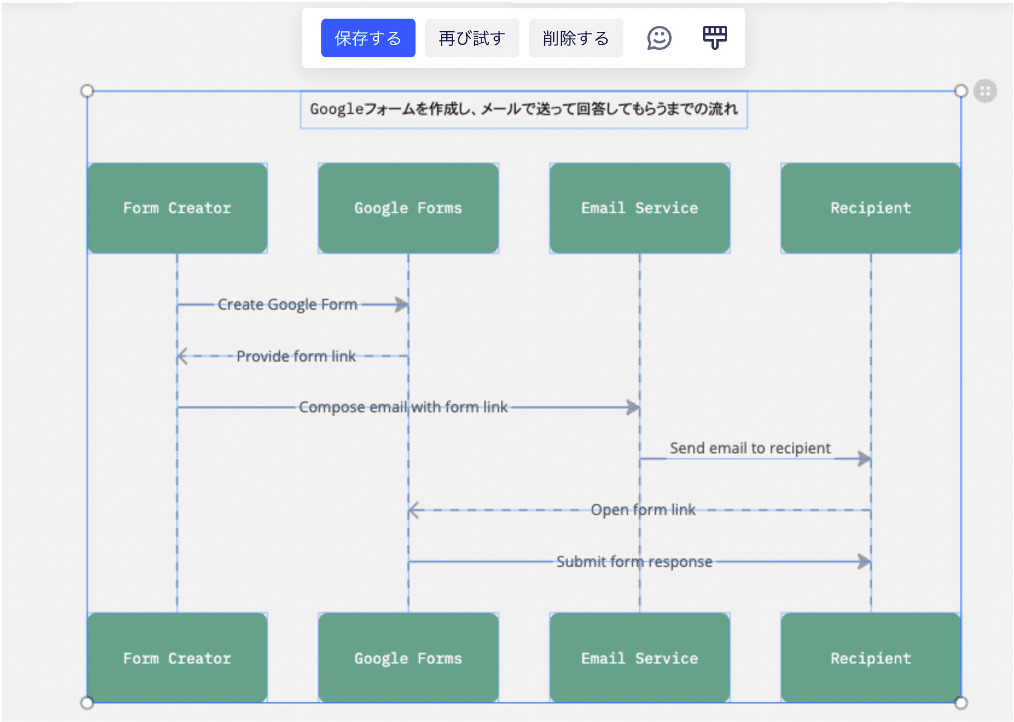
英語で出力されてしまいますが、流れとしてはほぼ問題ないので、これが数十秒で返ってくるとなるとだいぶ手間が省けます。
業務フローを整理して企画を整理する必要がある場合などにぜひ活用してみてください!
マインドマップでのアイデアブレスト
上記で挙げた以外にもマインドマップでのアイデアブレストもmiroアシストを使うとサクサク進みます。
こちらに関しては別の記事で詳しく記載しているので是非こちらを参照してみください!
まとめ
今回はmiroに実装されたAI機能であるmiroアシストの中でも特に便利な機能に関して紹介しました。
どれも使いこなせると企画作業が捗るのでぜひ気になった方は試してみてください!
また気に入った方はいいねとフォローよろしくお願いします!
いいなと思ったら応援しよう!

